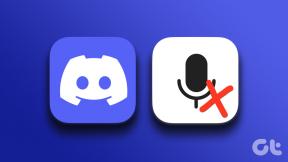15 शानदार एंड्रॉइड नौगट विशेषताएं
अनेक वस्तुओं का संग्रह / / February 12, 2022
मैं जानता हूँ मैं जानता हूँ Android O पूर्वावलोकन आया दूसरे दिन और आप सोच रहे होंगे कि मैं इस लेख से आपको क्यों परेशान कर रहा हूं। खैर, आधिकारिक लॉन्च के लिए अभी भी समय है और पिछली बार जब मैंने जाँच की थी, तो Android N का वितरण दुनिया भर में लगभग 2% -3% के बीच है। तो, इससे पहले कि आप एंड्रॉइड ओ पर जहाज कूद सकें, नौगट के बारे में जानना समझ में आता है (क्या आपने मुझे अभी-अभी पलक झपकते पकड़ा है?)

तो, आगे की हलचल के बिना, आइए सीधे 15 सर्वश्रेष्ठ Android Nougat सुविधाओं के बारे में जानें। आप इनमें से कुछ को पहले से ही जानते होंगे, लेकिन मौका क्यों लें और एक महत्वपूर्ण मौका चूकें?
यह भी पढ़ें: 21 छिपी हुई Android सुविधाएँ जिन्हें आप शायद याद न करें
1. बैटरी पावर ऑप्टिमाइज़ेशन
Android N के लिए शोस्टॉपर — बेहतर बैटरी लाइफ़। उसी तर्ज पर निर्माण करते हुए, हमारे पास बैटरी पावर ऑप्टिमाइज़ेशन विकल्प है, जिसका अनिवार्य रूप से मतलब है कि एक अनुकूलित ऐप फोन के आदर्श होने पर बैटरी का रस खाना बंद कर देगा।
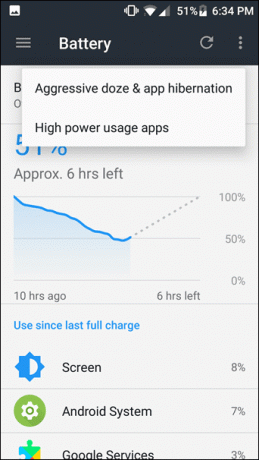
विकल्प बैटरी सेटिंग्स के तहत पाए जा सकते हैं। हालाँकि फेसबुक और मैसेंजर जैसे कुछ ऐप अनुकूलित होने पर भी बैटरी जूस के बहुत बड़े हिस्सेदार बने रहते हैं।
2. बेहतर अधिसूचना नियंत्रण
तो, नया शॉपिंग ऐप डिस्काउंट कूपन के प्रदर्शन में अथक रहा है, है ना? जबकि आप आगे नहीं बढ़ सकते हैं और ऐप पर प्रतिबंध लगा सकते हैं (खरीदारी एक चिकित्सा है, याद रखें?), यह छोटी सी चाल आपकी परेशानियों का ख्याल रखेगी। अगली बार जब कोई सूचना आए, तो उस पर देर तक दबाकर रखें और पर टैप करें सभी नोटिफिकेशन को ब्लॉक करें.
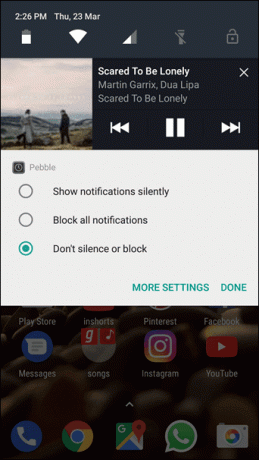
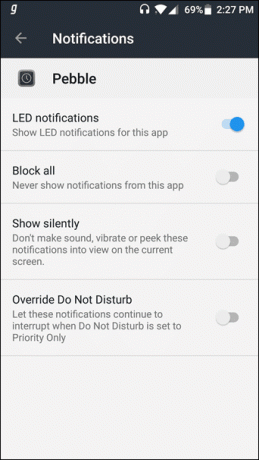
सूचनाओं को थोड़ा नरम करने की संभावना भी है चुपचाप सूचना दिखाएं, उन्हें एकमुश्त अवरुद्ध करने के बजाय। यदि आप एक अलग ऐप के लिए एक ही विकल्प चाहते हैं, तो नोटिफिकेशन पर जाएं और आवश्यक विकल्प चुनें।
3. डेटा सेवर
जिन लोगों को अनंत डेटा प्लान नहीं मिला है, उनके लिए आप राहत की सांस ले सकते हैं।
नूगट एक बिल्ट-इन डेटा सेवर फीचर को स्पोर्ट करता है जो बैकग्राउंड डेटा के उपयोग को सीमित करके ऐप्स को कम डेटा का उपयोग करता है।
इसके अलावा, यह ऐप्स को अग्रभूमि पर भी कम डेटा का उपयोग करने के लिए सूचित करता है। इसका मतलब यह नहीं है कि ऐप्स पूरी तरह से डेटा का उपयोग करना बंद कर देंगे, लेकिन वे ऐसा कम बार करेंगे।
सीखना कैसे YouTube देखते समय बैंडविड्थ बचाएं।
4. त्वरित सेटिंग्स मेनू व्यवस्थित करें
सहमत हूं कि त्वरित सेटिंग्स मेनू वास्तव में मददगार साबित हो सकता है क्योंकि यह चीजों को एक पल में पूरा करता है। साथ ही, यह आपको अपनी सुविधा के अनुसार टाइल्स को अनुकूलित करने की सुविधा भी देता है। इसलिए यदि आप हॉटस्पॉट आइकन नहीं चाहते हैं, तो आप इसे आसानी से किसी दूसरे से स्वैप कर सकते हैं।
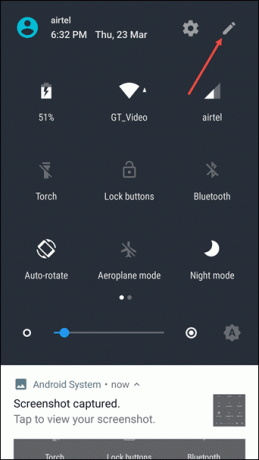

आपको बस इतना करना है कि ऊपरी दाएं कोने पर संपादन आइकन पर टैप करें और आपके लिए प्रयोग करने के लिए कैनवास तैयार हो जाएगा।
क्या आप जानते हैं कि त्वरित सेटिंग मेनू पर पहले पांच आइकन वे हैं जो त्वरित पहुंच मेनू में प्रदर्शित होते हैं? अच्छा, अब आप जानते हैं।
5. पावर नोटिफिकेशन सक्षम करें
नूगट भी सिस्टम यूआई ट्यूनर के साथ आता है। एक बार जब यह चालू हो जाता है, तो यह संशोधनों की एक विंडो खोलता है। इनमें पावर नोटिफिकेशन काफी निफ्टी फीचर है। यह आपको किसी ऐप के नोटिफिकेशन की प्राथमिकता चुनने देता है। अधिसूचना का स्तर स्तर 1 से स्तर 5 तक होता है, 5 सबसे महत्वपूर्ण है।
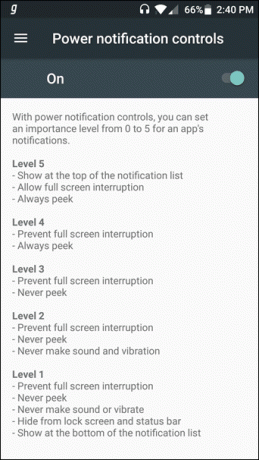
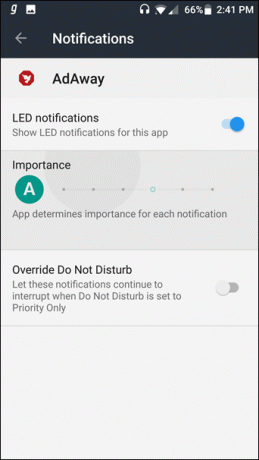
एक बार यह सक्षम हो जाने के बाद, आप सेटिंग में अधिसूचना मेनू में इसे देख सकते हैं। डिफ़ॉल्ट रूप से, सिस्टम ऐप के महत्व को निर्धारित करता है, लेकिन इसे केवल एक टैप से बदला जा सकता है ए चिह्न।
ए की तलाश में साफ अधिसूचना दराज? यहाँ है एक ऐप जो ऐसा करने में मदद कर सकता है.
6. स्प्लिट स्क्रीन में एक पल में कॉपी-पेस्ट करें
शायद Android N की सबसे बहुप्रतीक्षित सुविधाओं में से एक थी मल्टीटास्किंग के लिए स्प्लिट स्क्रीन मोड जब आप कोई ईमेल टाइप करते हैं तो दस्तावेज़ों की तुलना करना या संदर्भ के लिए एक विंडो का उपयोग करना जैसी गतिविधियाँ। इसका उपयोग करने के लिए भी किया जा सकता है कॉपी-पेस्ट टेक्स्ट एक स्क्रीन से दूसरी स्क्रीन पर या आइटम खींचें और छोड़ें
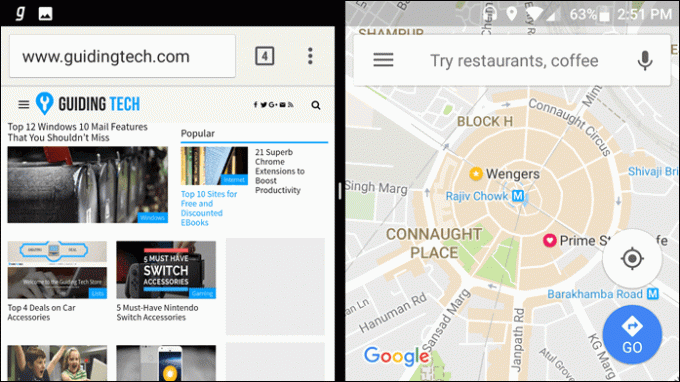
इसके अलावा, यदि आप पहले से खुली हुई विंडो को शीर्ष पर खींचकर आसानी से एक नई क्रोम विंडो खोलते हैं। एक बार जब यह वहां बस जाए, तो टैप करें दूसरी विंडो पर जाएं तीन-बिंदु मेनू के तहत।
यह भी पढ़ें: उत्पादकता बढ़ाने के लिए 21 शानदार क्रोम एक्सटेंशन
7. कैट कलेक्टिंग गेम
जरूरी नहीं कि सही मायने में एक खेल हो, अगर आप मुझसे पूछें, तो मुझे लगता है कि इसे एक निष्क्रिय खेल कहा जा सकता है जिसमें एक बिल्ली के आने के लिए लंबे समय तक इंतजार करना शामिल है। धैर्य परीक्षक, शायद?

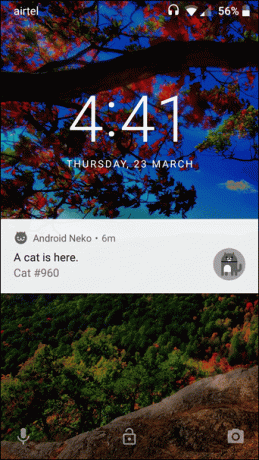
गेम को सक्रिय करने के लिए, सेटिंग्स में एंड्रॉइड वर्जन पर तीन बार टैप करें, जो नौगट लोगो लाएगा। नीचे एक छोटी बिल्ली इमोजी दिखाई देने तक इसे दबाए रखने से पहले उस पर दो बार टैप करें।
त्वरित सेटिंग्स मेनू संपादित करें और कैट टाइल को ऊपर खींचें। खाली प्लेट पर टैप करें, चारा चुनें और बिल्ली के आने का इंतजार करें।
8. प्रदर्शन का आकार बदलें
कभी-कभी देखने में काफी दर्द होता है छोटे फोंट और डिस्प्ले. और विपरीत के लिए भी यही सच है, आप नहीं चाहेंगे कि आपके संदेश पूरी दुनिया को दिखाई दें! इसलिए DPI को सही ढंग से सेट करने के लिए, Nougat एक सेटिंग के साथ आता है, जो आपको वह आकार चुनने देता है जिसके साथ आप सबसे अधिक आरामदायक हैं।
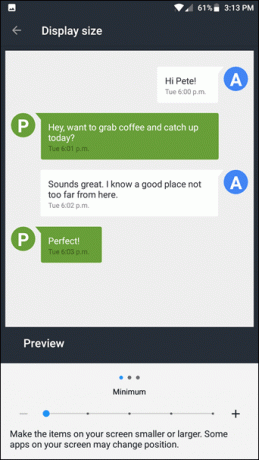
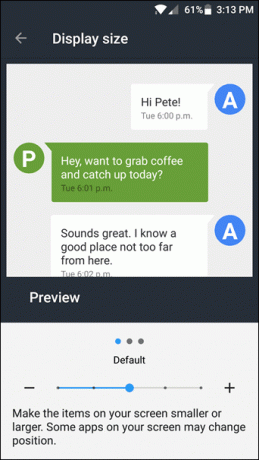
के लिए जाओ समायोजन > प्रदर्शन > प्रदर्शन का आकार और फिर आकार को समायोजित करने के लिए स्लाइडर का उपयोग करें। Android के पुराने संस्करणों में, यह केवल. के माध्यम से ही संभव था एशियाई विकास बैंक.
9. ऐप शॉर्टकट
लोकप्रिय रूप से पिक्सेल-जैसे ऐप शॉर्टकट के रूप में जाना जाता है, जब आप ऐप आइकन पर लंबे समय तक दबाते हैं तो यह सुविधा सामान्य विकल्प लाती है। उदाहरण के लिए, YouTube पर एक लंबा प्रेस ट्रेंडिंग और सब्सक्रिप्शन का विकल्प लाएगा और उस पर एक टैप आपको सीधे उस पेज पर ले जाएगा।
इसके अलावा, आप अपने होम स्क्रीन पर ऐप शॉर्टकट भी रख सकते हैं। शॉर्टकट्स को देर तक दबाए रखें और उन्हें अपनी पसंद के स्थान पर खींचें।
मार्शमैलो उपयोगकर्ता, इसे लाओ नोवा लॉन्चर की मदद से फीचर
10. मेनू साझा करने के लिए ऐप्स पिन करें
अगली बार जब आप अपना पसंदीदा ऐप खोजने के लिए शेयर मेनू में देखें, तो याद रखें कि नूगट ने आपके लिए चीजों को आसान बना दिया है। आपको बस इतना करना है कि मेनू के शीर्ष पर अक्सर उपयोग किए जाने वाले ऐप को पिन करना है।

बस एक आइकन पर देर तक दबाएं और पर टैप करें पिन. व्हाट्सएप और मैसेंजर चैट को भी पिन करने के लिए ऐसा ही किया जा सकता है, बशर्ते ऐप इसकी अनुमति दे।
11. एन्हांस्ड फ़ाइल एक्सप्लोरर
मार्शमैलो ने हमें बहुत जरूरी फाइल एक्सप्लोरर दिया और नौगट ने इसे अगले स्तर पर ले लिया है, जिस हद तक आप इसे दूर कर सकते हैं तृतीय पक्ष फ़ाइल एक्सप्लोरर.
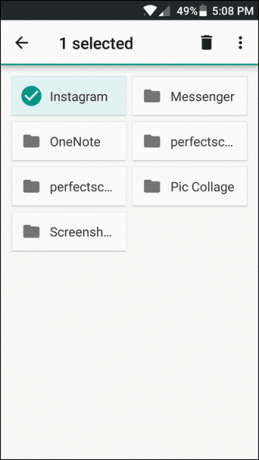

यह सुविधा स्टोरेज> सेटिंग्स मेनू में एक्सप्लोर के अंदर गहरे दबी हुई है। शुरुआत के लिए, आप फ़ोल्डरों के बीच आइटम कॉपी/स्थानांतरित कर सकते हैं। साथ ही, हाल के आइटमों के लिए भी एक नया स्लाइड-इन मेनू है।
12. मोनो ऑडियो प्लेबैक
हम में से बहुत से लोग, जो सिर्फ एक ईयरबड के साथ संगीत सुनते हैं, नूगट के पास हमारे लिए कुछ अच्छी खबर है। यह फीचर दाएं और बाएं ऑडियो चैनल को दोनों ईयरबड्स में समानांतर रूप से चलाने के लिए बना देगा। इसलिए, किसी गीत को उसकी सारी महिमा में अनुभव करने का सही मौका न चूकें।

इसके लिए सेटिंग एक्सेसिबिलिटी सेटिंग्स के तहत छिपी हुई है। आपको बस मोनो ऑडियो प्लेबैक विकल्प को चालू करना है।
13. आपातकालीन जानकारी
लॉक स्क्रीन एक के रूप में प्रस्तुत करने के लिए हैं अनधिकृत पहुंच के लिए बाधा. लेकिन यदि आपका फोन गुम हो जाता है और यह एक अच्छे सामरी के हाथ में आ जाता है तो यह महत्वपूर्ण विशेषता एक बाधा बन सकती है।
समाधान: सेटिंग्स में आपातकालीन जानकारी सक्षम करें

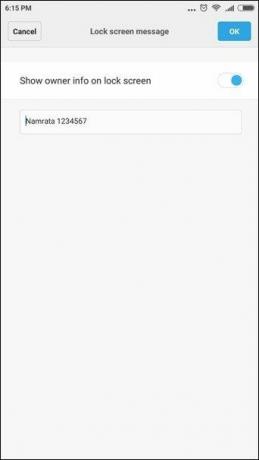
यह सहायक को सही जानकारी के साथ मार्गदर्शन करेगा ताकि फोन आपके पास वापस आ जाए। निफ्टी, नहीं?
फोन के निर्माण के आधार पर, यह सुविधा या तो नीचे पाई जा सकती है समायोजन > उपयोगकर्ताओं या सुरक्षा सेटिंग्स के तहत। OnePlus 3/3T यूजर्स को सिर्फ इमरजेंसी डायलिंग ऑप्शन से ही शांति बनानी होगी।
14. भौतिक कीबोर्ड के साथ शॉर्टकट देखें
आखिरी फीचर टैबलेट यूजर्स के लिए है। नवीनतम नूगट अपडेट के साथ, आप कीबोर्ड शॉर्टकट पर एक त्वरित नज़र डाल सकेंगे।
आपको बस इतना करना है कि ALT+/ दबाएं और सूची पॉप अप हो जाएगी।
कुछ इन-हाउस ऐप्स में कीबोर्ड शॉर्टकट का अपना सेट होता है। तो अगली बार जब आप कोई कीबोर्ड कनेक्ट करें, तो इस अद्भुत विशेषता को आज़माना सुनिश्चित करें।
15. Android का Alt-Tab
अजीब शीर्षक के बारे में सोच रहे हो? सुपर आसान की तरह विंडोज़ की कार्यक्षमता' Alt-Tab, Android हाल के ऐप्स के बीच स्विच करने के लिए एक समान दृष्टिकोण के साथ आया है। आपको बस हाल की कुंजी पर डबल टैप करना है और मेनू पर अगला ऐप बड़े करीने से स्लाइड करेगा।
आपको बस हाल की कुंजी पर डबल टैप करना है और मेनू पर अगला ऐप बड़े करीने से स्लाइड करेगा।
बोनस फ़ीचर: नाइट मोड
यह एक आम धारणा है कि उज्ज्वल स्क्रीन आपकी नींद की आदतों को बर्बाद कर सकती है, इसलिए ऐप डाउनलोड करने के बजाय, ओएस में फीचर बेक क्यों नहीं किया गया है?
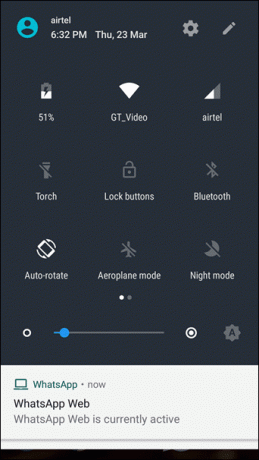
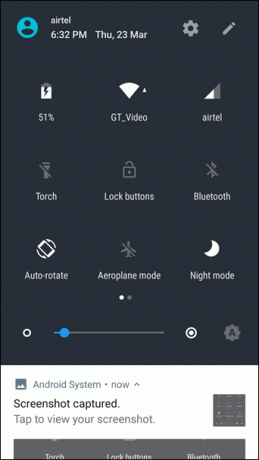
और लड़के, उन्होंने इसे पूरी तरह से किया। तो, अगली बार जब आप देर रात ब्राउज़िंग मोड में हों, तो क्विक सेटिंग्स में नाइट मोड पर टैप करें और आप जाने के लिए तैयार हैं।
आपका पसंदीदा नौगेट फीचर क्या है?
तो, कौन सा नौगट फीचर आपका निजी पसंदीदा है। क्या यह स्प्लिट स्क्रीन मोड है या यह बदलने योग्य डिस्प्ले सेटिंग्स है? हम आपसे सुनने का इंतजार करेंगे।